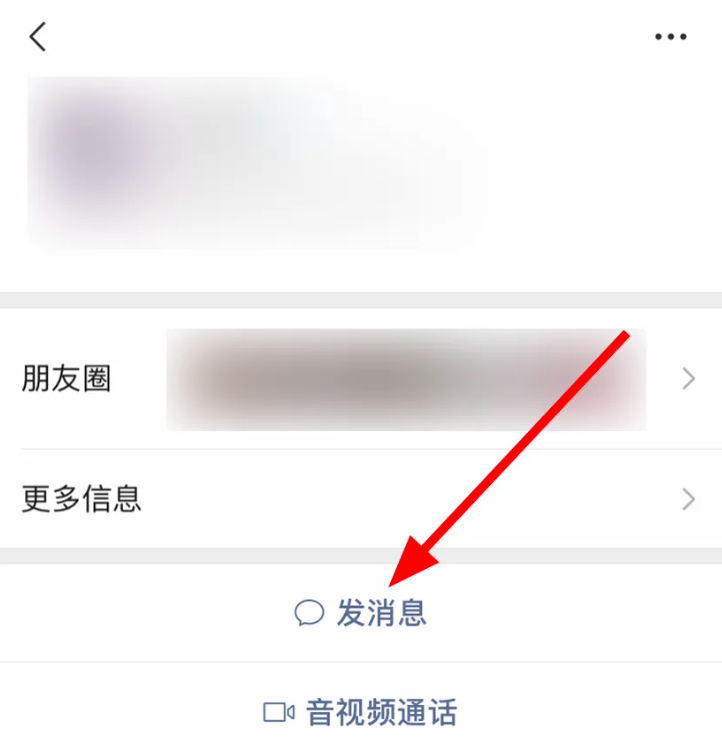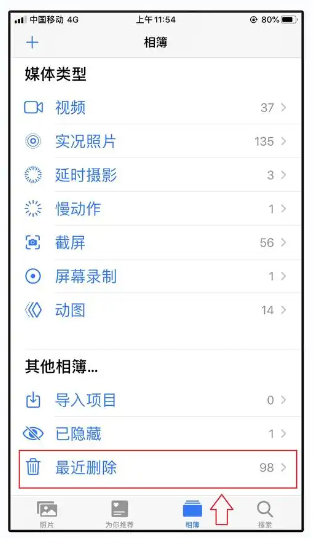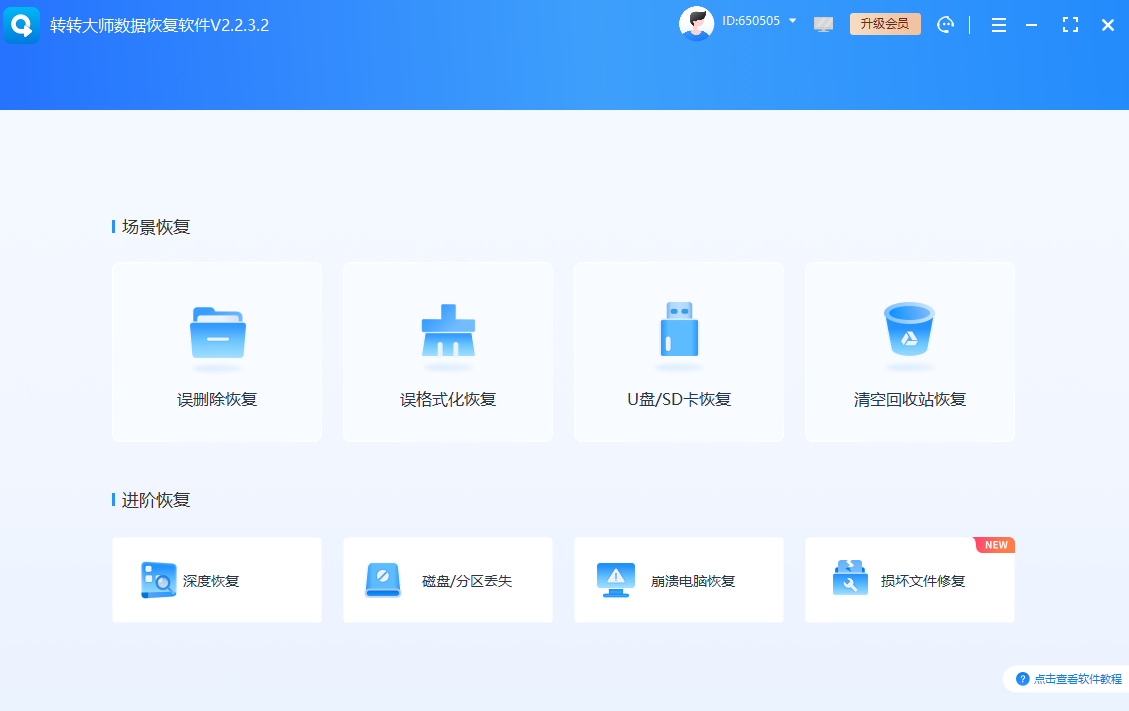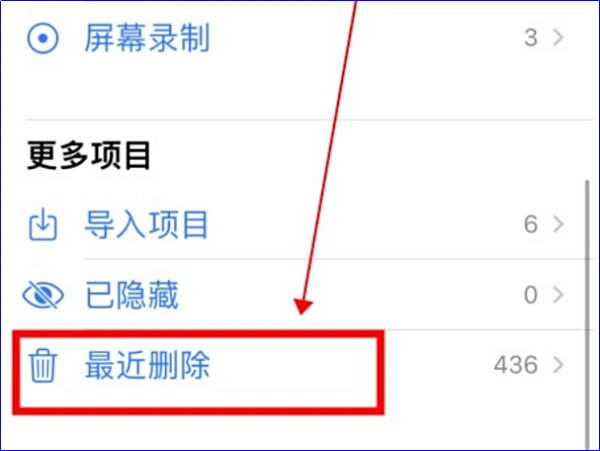AI摘要
AI摘要
该文本提供了手机、相机/存储卡和电脑照片恢复的方法。手机方面,iPhone可通过“最近删除”相册、iCloud或iTunes备份恢复照片;安卓手机则可使用“最近删除”功能或第三方软件。相机/存储卡照片恢复可借助数据恢复软件或专业服务。电脑照片恢复则包括回收站、文件历史记录或数据恢复软件等方法。此外,还提供了注意事项与实用技巧,强调及时行动、选择正确工具和定期备份的重要性。
摘要由平台通过智能技术生成在日常生活中,照片是我们珍贵的回忆载体。然而,因误操作、设备故障或存储介质损坏导致照片丢失的情况屡见不鲜。即使照片被标记为“永久删除”,仍有多种方法可以尝试恢复。那么照片恢复怎么找回永久删掉的照片呢?以下是针对不同设备和场景的详细解决方案。
一、手机照片恢复方法
1. iPhone照片恢复
方法1:通过“最近删除”相册恢复
适用场景:照片被删除后未超过30天(iCloud默认保留期)。操作步骤:
- 打开“照片”App。
- 在边栏中选择“最近删除”(若未显示,轻点左上角“显示边栏”)。
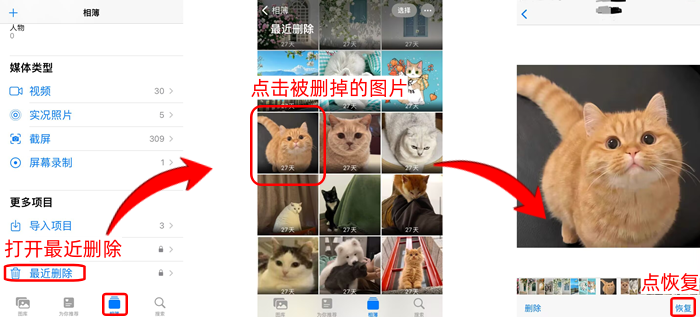
- 选择需要恢复的照片,点击“恢复”。
- 确认恢复后,照片将重新出现在“相簿”中。
方法2:通过iCloud备份恢复
适用场景:已开启iCloud照片备份,但本地照片被删除。操作步骤:
- 在另一台设备登录iCloud官网(iCloud.com)。
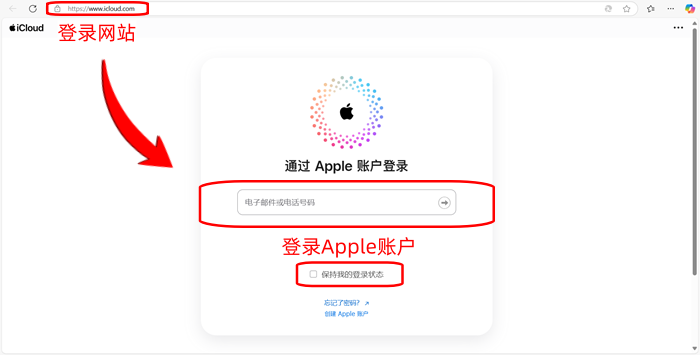
- 选择“照片”,查找丢失的照片并下载。
- 若需批量恢复,可使用第三方工具:
- 下载并运行软件,选择“从iTunes备份中恢复”。
- 连接设备并扫描备份文件,勾选照片导出即可。
方法3:通过iTunes备份恢复
适用场景:设备曾通过iTunes备份过数据。操作步骤:
- 使用数据线连接iPhone到电脑,打开iTunes。
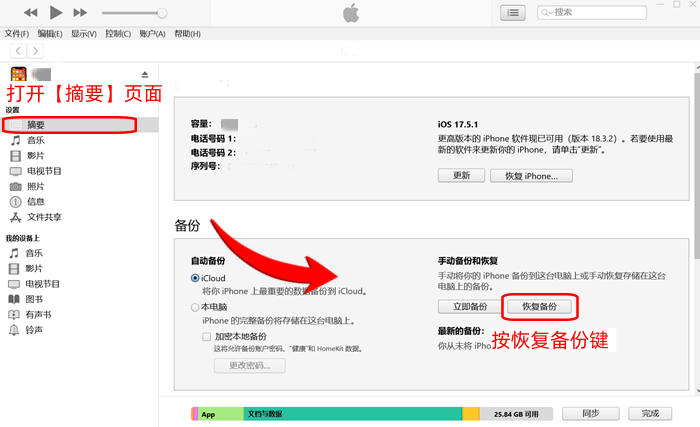
- 选择“恢复备份”,选择包含照片的备份文件。
- 恢复完成后,照片将覆盖当前设备数据。
2. 安卓手机照片恢复
方法1:使用“最近删除”功能
适用场景:部分安卓手机(如华为、小米)内置“最近删除”相册。操作步骤:
- 打开“相册”App。
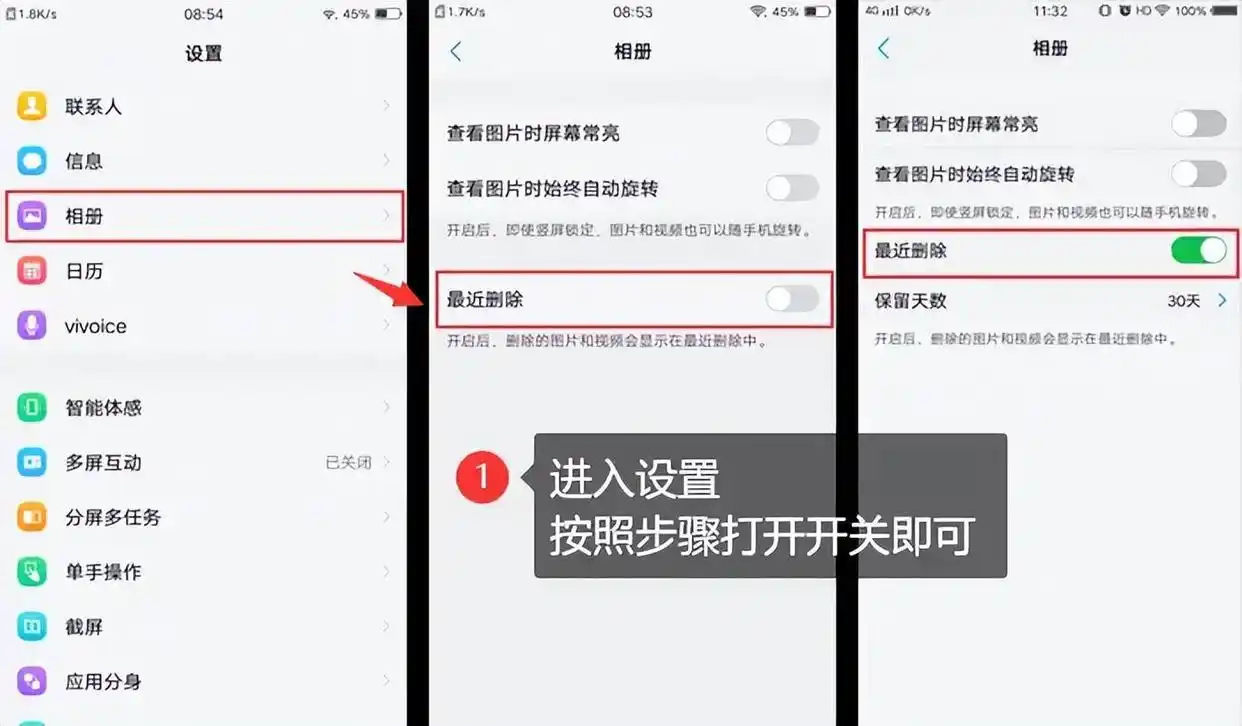
- 找到“最近删除”或“已删除”相册。
- 选择照片并点击“恢复”。
方法2:使用第三方软件
推荐工具:- Dumpster(自动保存删除的文件)。
- Dr.Fone(支持预览和批量恢复)。
- 下载并安装软件,连接手机到电脑。
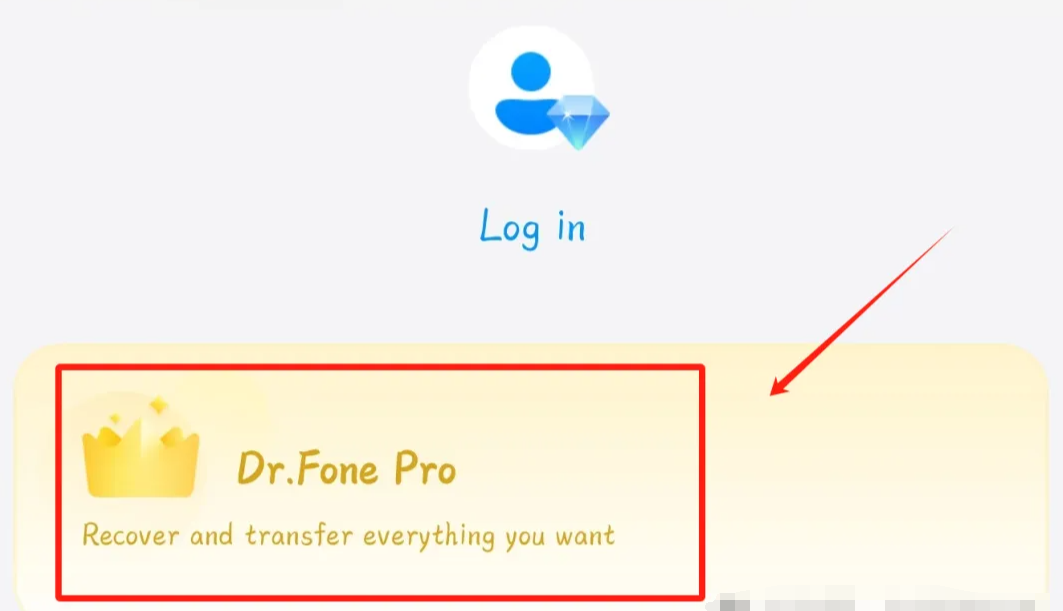
- 选择“照片恢复”模式,扫描存储设备。
- 预览并勾选需要恢复的照片,导出到电脑。
二、相机/存储卡照片恢复方法
1. 使用数据恢复软件
推荐工具:- 转转大师数据恢复(Windows系统,支持多种文件格式)。
- PhotoRec(开源免费,跨平台可用)。
- RecoverXData(深度扫描算法,适合复杂丢失场景)。
- 将相机内存卡插入电脑。
- 运行软件,选择存储卡作为扫描目标。
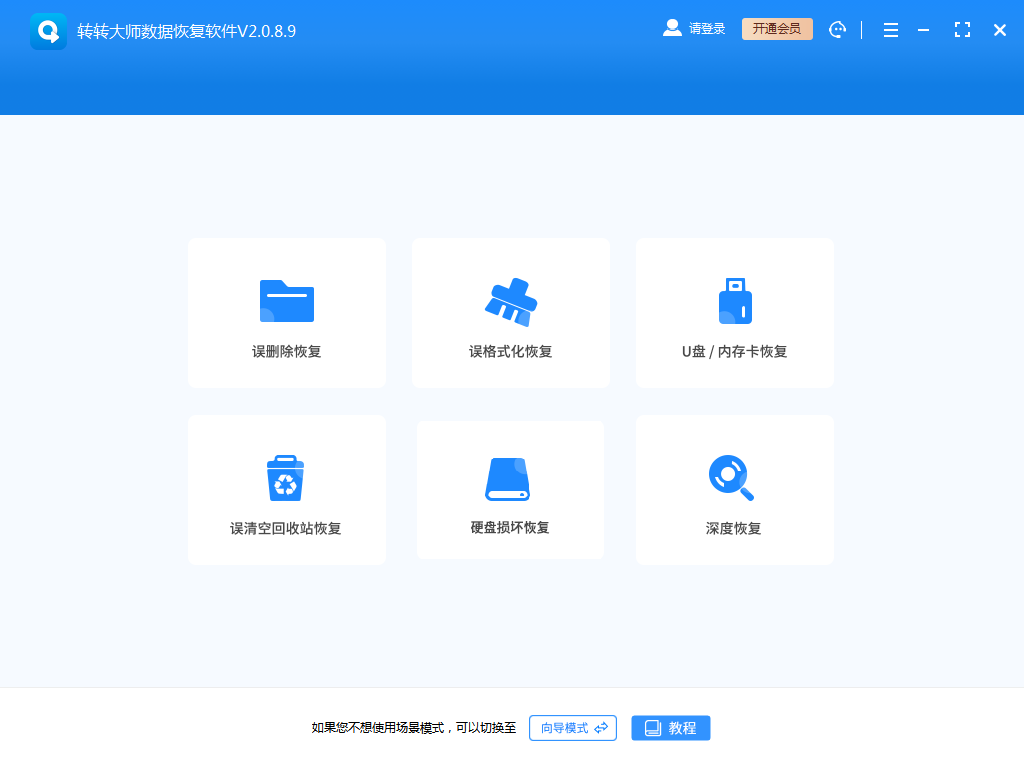
- 执行快速或深度扫描,预览并恢复照片。
2. 使用专业服务
- 适用场景:存储卡物理损坏或数据被覆盖。
- 推荐机构:联系数据恢复中心(如迪斯特、国信DRS等),提供专业设备和技术支持。
三、电脑照片恢复方法
1. Windows系统恢复
方法1:回收站恢复- 直接打开回收站,找到删除的照片并还原。
- 如果启用了“文件历史记录”功能,右键点击文件夹,选择“还原以前的版本”。
- 转转大师数据恢复:支持硬盘、U盘等存储设备的恢复。
- Disk Drill:支持预览和深度扫描。
2. macOS系统恢复
方法1:时间机器备份- 连接备份硬盘,打开“时间机器”,搜索并恢复照片。
- Stellar Photo Recovery(专为多媒体文件设计)。
- Disk Drill for Mac(支持多种存储设备)。
注意事项与实用技巧
立即停止使用设备:数据被覆盖后,恢复成功率会大幅降低。删除照片后,尽量避免继续拍摄或存储新文件。
优先尝试官方工具:如iCloud、iTunes或手机厂商的备份功能,这些方法更安全可靠。
选择可信的第三方软件:下载前确认软件来源,避免安装恶意程序。
定期备份数据:使用云存储(如Google Photos、iCloud)或外部硬盘备份重要照片,防患未然。
专业服务备用:对于企业级或高价值数据,建议联系专业数据恢复机构(如迪斯特、华军科技)。
总结
以上就是照片恢复怎么找回永久删掉的照片的方法介绍了,无论是手机、相机还是电脑,照片恢复的关键在于及时行动和正确工具。通过上述方法,大多数“永久删除”的照片仍有机会找回。然而,数据恢复并非万能,养成定期备份的习惯才是保护珍贵回忆的最佳方式。如果遇到复杂故障,建议尽早寻求专业帮助,避免二次损坏。


 技术电话:17306009113
技术电话:17306009113 工作时间:08:30-22:00
工作时间:08:30-22:00 常见问题>>
常见问题>> 转转大师数据恢复软件
转转大师数据恢复软件
 微软office中国区合作伙伴
微软office中国区合作伙伴
 微信
微信 微信
微信 QQ
QQ QQ
QQ QQ空间
QQ空间 QQ空间
QQ空间 微博
微博 微博
微博 照片恢复怎么找回删掉的照片
照片恢复怎么找回删掉的照片
 免费下载
免费下载